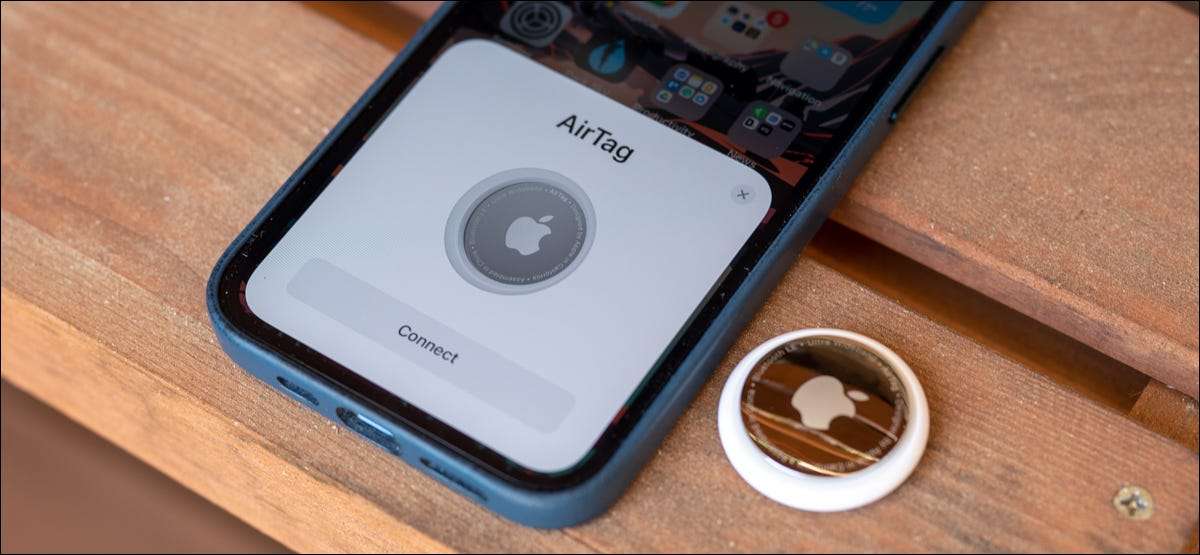
あなたはANを手に入れましたか Apple Airtag そしてそれを設定する方法はよくわかりませんか?問題ない! AirTagをiPhoneまたはiPadにペアグルすることは、接続と同じくらい簡単です。 航空宇宙の新しいペア あなたのAppleアカウントに。これがあなたが知る必要があるものです。
AirtagはあなたのiPhoneまたはiPadに接続します ブルートゥースレ そしてアップルのカスタムU1( 超広帯域 ) チップ。セキュア接続により、それが添付されているアイテムがこれまでにないことがある場合はトラッカーを見つけることができます。
関連している: タイルトラッカーではなく、AirTagを購入する(Androidを使用しない限り)
あなたのエアタグを包装から取り出し、保護プラスチックを取り除きます。最後のプラスチック片が取り外されると、エアタグは短いチャイムを弾きます。
次に、ロック解除されているiPhoneまたはiPadの数インチ以内にエアタアを配置します。 iOS 14.5 、iPados 14.5以上。あなたの携帯電話やタブレットは自動的にBluetoothトラッカーを検出します。デバイスにポップアップメッセージが表示されたら、[接続]ボタンをタップします。
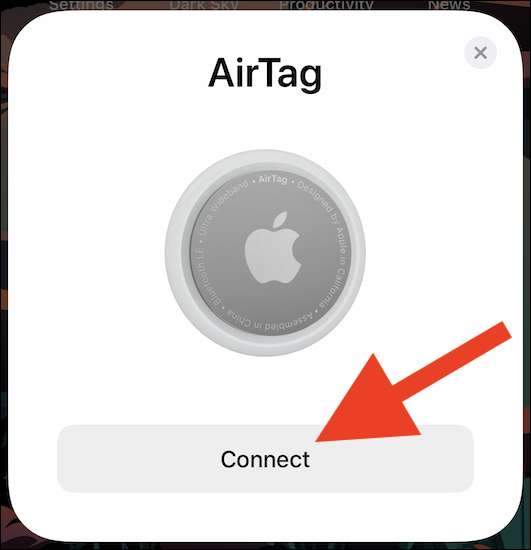
数秒後に画面上のダイアログが表示されない場合は、iPhoneまたはiPadをロックしてから再開し、エアータグをサイド/電源ボタンに近づけます。
これで、AirTagをAccessoryで追跡する予定のものに基づいて名前の名前を割り当てることができます。デフォルト名のいずれかが好きではない場合は、[カスタム名]オプションを選択できます。
進むには、「続行」ボタンを選択してください。
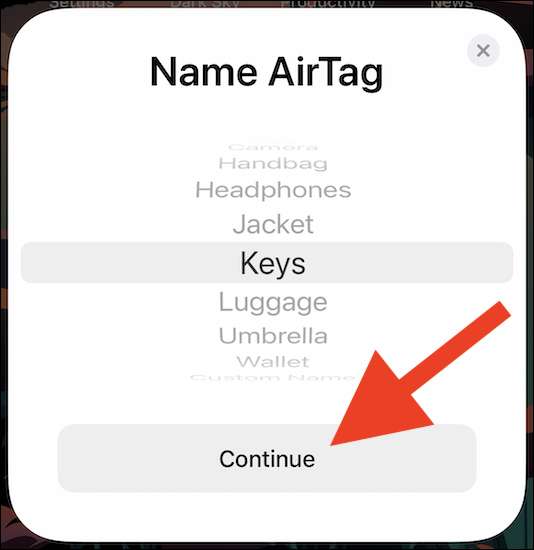
ポップアップメッセージには、Apple IDに関連付けられている電子メールアドレスと電話番号が表示されます。それが迷子になるならば、これらはあなたのAirTagに結び付けられ、誰かがその所有者を識別しようとしました。
「続行」をタップしてAirtagをApple IDに登録します。
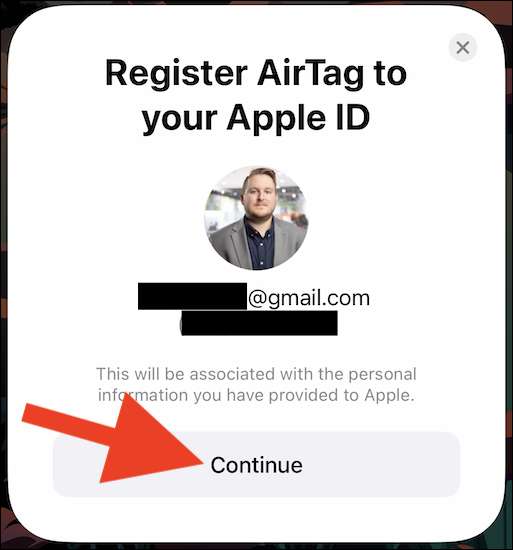
あなたのAirtagは今すぐ設定を終了します。まぶたを包むために1分か2を与えます。
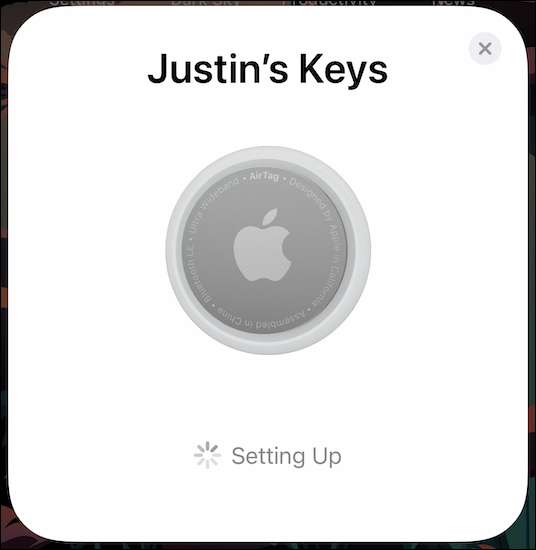
AirTagはあなたのiPhoneまたはiPadにペアリングされ、私のネットワークの検索に追加されました。新しいメッセージは、不足している場合にアクセサリを見つけるためのいくつかの方法を簡単に説明します。 AirTagがアクションで表示されるように、[検索のある[自分のアプリ]の表示]をタップします。

あるいは、完了したセットアッププロセスを終了するには、[完了]リンクを選択できます。
私のアプリの検索では、Airtagの場所のライブマップ(IPhone、iPad、またはMacのBluetooth範囲内にある場合)、トラッカーのスピーカーから音を鳴らすボタン、「検索」オプションiPhoneにU1チップがある場合は、アクセサリを正確に見つけます(iPhone 11以降)。
さらに、AirTagを失われたものとしてマークしたり、アイテムの名前を変更したり、Apple IDと[マイネットワークの検索]から[Bluetoothトラッカー]を削除できます。

将来的には、iPhoneまたはiPadの「My」アプリを開くことで、このページに戻ることができます。あるいは、あなたがあなたの携帯電話やタブレットに見つからない場合は、 スポットライト検索 アプリをすばやく見つける。







